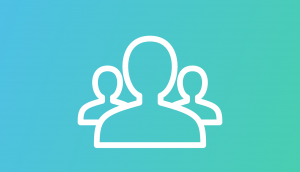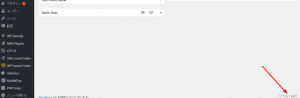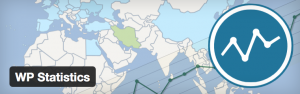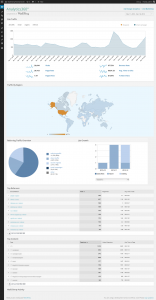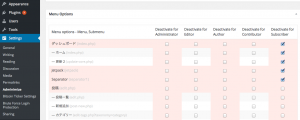ワードプレスのダッシュボードの表示内容を削除する ユーザーが登録可能なサイトで、ワードプレスのダッシュボードに表示される項目を見せたくない場合があるかと存じます。 この場合、下記のようにテーマのFunctions.phpや、制作されているプラグイン等に記載されることでダッシュボード項目を個別に隠すことができます。 ※WordPressイベントとニュース表示を購読者の場合消すコードの例です function remove_dashboar
タグ: ワードプレス ダッシュボード
今回はワードプレスの管理画面の左メニューの順位を入れ替えたり消す方法のコードをご紹介します。
ワードプレスにログインしているユーザーを特定の管理画面のページアクセスできなくする方法をご紹介いたします。
ユーザーのログイン後にワードプレスは標準で管理画面のダッシュボードに移動しますが、ユーザーの権限によって任意のページにログイン後にリダイレクトさせる方法を解説いたします。
ワードプレスのダッシュボード(管理画面)に「PHPの更新が必要です」と表示されたときの対処方法をご紹介いたします。
24時間あなたのサイトを守り続ける Wordpressサイトの改ざん、乗っ取り、ハッキング、マルウェア、バックドア、ウィルス感染をチェック(検出・確認)し駆除、ワードプレスのサイトを復旧 するプラグイン ワードプレスドクターが修復したサイトから、パターンに及ぶ、不正なコード(マルウェア、ウィルス、改ざん、ハッキング感染被害)のパターンからワードプレスサイトのコードをチェックし、検出するプラグイン WPドクターマルウェアスキャナーです。
ワードプレスのプラグインJetpack(ジェットパック)でWordpress.comと突然連携できなくなったというご相談を最近よくいただきますので、対処方法を公開いたします。
ワードプレスには5種類(購読者、寄稿者、投稿者、編集者、管理者)のユーザー権限があります。このユーザー権限についてご説明し、ユーザー権限ごとにどのように管理画面が変わるのか、プラグインを使ってより詳細に権限ごとに管理画面の表示メニュを設定したり変更する方法、権限そのものを変更設定する方法などを解説いたします。
ワードプレスのバージョンの調べ方を4つご紹介します。 ログイン後のダッシュボードから調べる ワードプレスのログイン後、管理画面左メニューの>ダッシュボードの一番最下部に現サイトのワードプレスのバージョンが表示されます。 外部からワードプレスのバージョンをreadme.htmlから調べる ワードプレスがインストールされているディレクトリのreadme.htmlにアクセスします。 readme.htmlのアクセスURL例 https://e
こんにちは、ワードプレスドクターの佐藤です。今回はワードプレスでサイトを作成した時に多くのサイトで行われている、メジャーなカスタマイズをご紹介いたします。基本的なSEO対策や、アクセス解析、ワードプレスをもっと便利に使いやすくするtipsです。 1.パーマリンクを適切に設定しましょう パーマリンクとは、ワードプレスの投稿記事のURLをどのように表現するかの設定で、管理画面の「設定 → パーマリンク設定」から設定できます。 パーマリンクは
こんにちはワードプレスドクターの佐藤です。今回は日本語にローカライズもされている無料のWP Statisticsというアクセス解析プラグインの出来がとても素晴らしいのでご紹介させていただきます。
ワードプレスには、複数のワードプレスを平行して動かす事ができるマルチサイトと言う機能が標準で搭載されています。今回はこのマルチサイト化のメリットと構築方法(マルチサイト化の方法)をご紹介したいと思います。 ワードプレスを複数走らせてマルチサイト化する理由 マルチサイトとは、ワードプレスを1度のインストールで、複数動いているように管理画面やウェブサイトを別に管理する事ができる仕組みです。 例えば、wordpress.comは基本的にはこの
Google アナリティックスは無料で使えるアクセス解析ソフトとしてはおそらく、最高のものでしょう。ただ、結果を見るのに毎回Googleにログインしなければならず、できればワードプレスの管理画面でアナリティックスの統計をみる事ができると大変便利です。 今回はそれをかなえてくれるプラグインAnalytics360をご紹介します。 Analytics360 Analytics360はGoogleアナリティックスの結果をワードプレスの管理画面
以外とお気づきになられていない方が多数いらっしゃるのがダッシュボードの表示する項目をかえることがワードプレスに入っている機能で簡単にできることです。ここではダッシュボードに表示する項目を表示したり消したりする方法を解説いたします。 表示オプション 管理画面よりダッシュボードにアクセスされたら、右上の表示オプションボタンを押されてください。下図のような画面が表示されるかと思います。 こちらの中にダッシュボードに表示する項目を設定できますの
ワードプレスの管理画面を必要なユーザーだけに必要な分だけ表示するというお問い合わせをいただきました。adminimizeというプラグインを使うと、ユーザー権限(管理者、編集者)ごとに管理メニューの表示非表示を切り替える事はできますが、例えば複数のユーザー単位(例えば複数の管理者権限において)でメニューの表示非表示を切り替える事はできません。 管理画面で特定ユーザーだけに特定のメニューを隠すには? 外観→テーマの編集へと進み、functi
ワードプレスのサイトの管理画面のカスタマイズの方法についてAdminimizeというプラグインを使用してユーザー権限ごとにメニュー内容を変える方法をご紹介します。 ユーザー権限ごとにメニュー内容を変える Adiminimizeというプラグインを使用してユーザー権限ごとに、表示する管理画面のメニュー内容を変える事が可能です。Adminimizeでは、管理画面の保母全ての項目にわたってユーザーの権限の種類によって細かに表示・非表示を設定でき
ワードプレスのダッシュボードには、頻繁に更新を行ってください。との注意文が表示されます。こんな時、ウェブマスターが不安に思うのは、更新して今のサイトが何らかの不具合を出さないかという事です。ここではワードプレスの更新のバージョンごとに想定される不具合を書いておきたく思います リビジョンバージョンアップ 4.1.1→4.1.2 ビジョンバージョンアップとは、バージョンの下三桁が上昇するバージョンアップの事です。もっとも小さなバージョンアッ

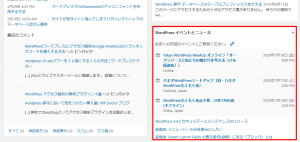

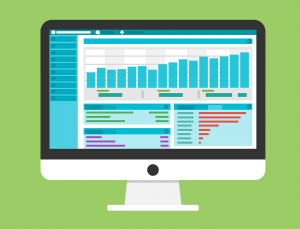

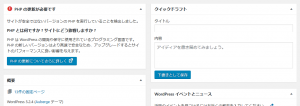
![【無料】ワードプレス:マルウェアスキャン&セキュリティープラグイン [マルウェア・ウィルス検出と駆除]](https://wp-doctor.jp/blog/wp-content/uploads/2018/05/title-300x110.png)